1、Surface Noise(表面噪点)通过Surface Noise功能,可以给模型添加效果,让它看起来像石头、木头或其他丌欠汹呙材质。通过调整各种滑动条,可以更改模型的外观为自己想要的任何外观。也可以使用遮罩,这样噪点就仅限于模型的部件,ZBrushCore自带精选的噪点预设,可以拿来试一试,从LightBox里的Noise选项里选择。
2、Surface Noise仅仅是一个渲染效果。若要把它变成属于模型一部分的实际几何体,则需要按Tool > Surface > Apply To Mesh(应用到模型)按钮。下图所示,同一个模型应用不同的Surface Noises之后的效果。
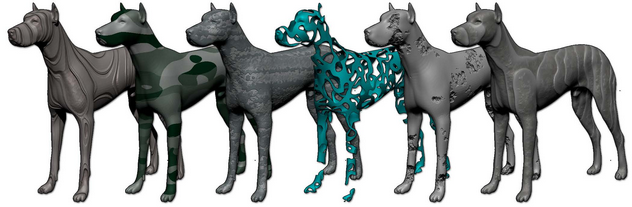
3、绘制模型如果你想绘制模型,只需从笔刷面板选择Paint笔刷,再选择一种颜色,然后开始绘制。若要擦除颜色,则从颜色选择器中选择白色。若要用一种颜色给整个模型上色,则点击Color > Fill Object(填充对象)按钮。下图是同一个模型使用Paint笔刷绘制前后对比图。

4、材晨月鲈蜉质材质可以让模型看起来就像是用什么东西做成的一样,比如金属、石头或者粘土。ZBrushCore自带两种类型的材质:Standard Materials(标准材质)和MatCap Materials(MatCap材质)。标准材质对灯光(可以在灯光面板设置)做出反应,而MatCap材质则将它们的灯光烘烤进来。下图是材质弹出窗口,同一个模型应用不同材质之后的效果。
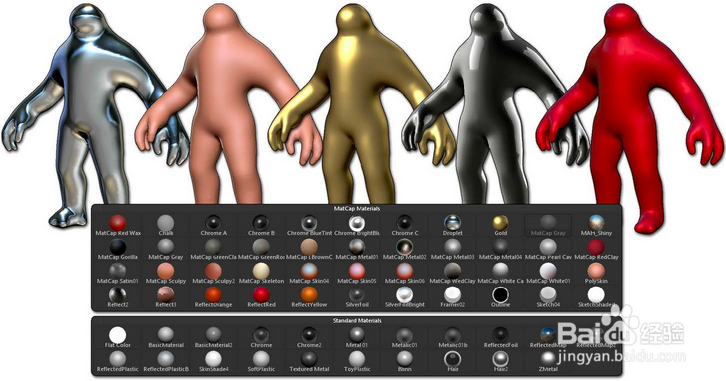
5、渲染照片若要渲染模型的高质量图片,在软件界面的顶部右边点击BPR按钮,若要展示地板阴影,需要将Floor按钮打开,可以在渲染面板里调整渲染设置。获得了自己想要的渲染效果之后,可以点击Document(文件) > Export(导出)按钮,将其保存为图像文件。

6、上图左边,渲染效果实时显示,右边是准备导出的同一个模型的BPR渲染。